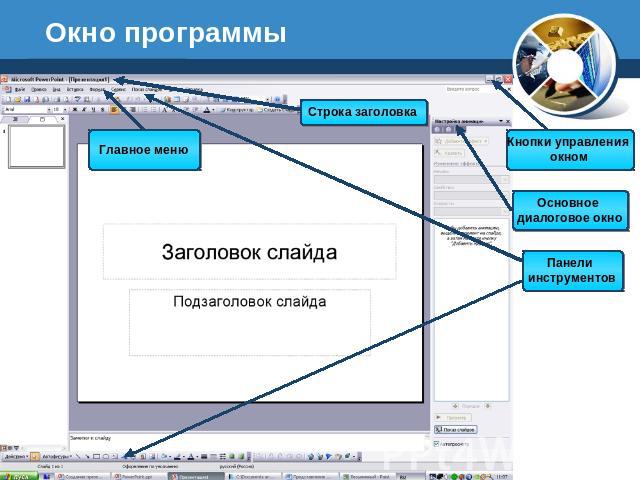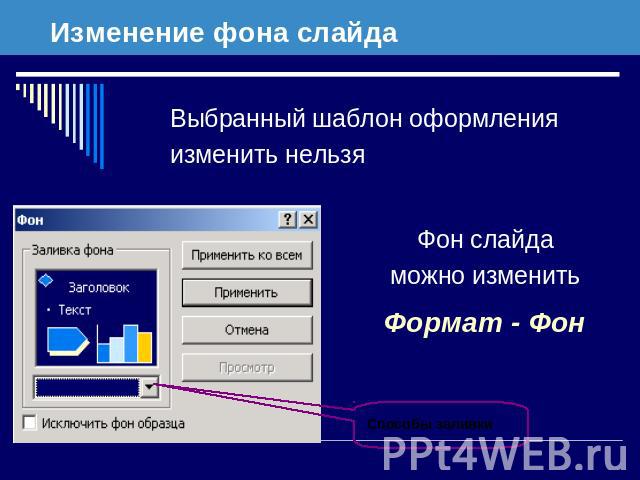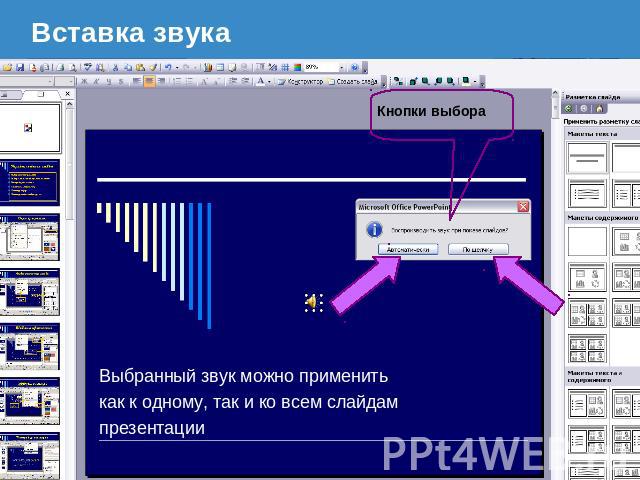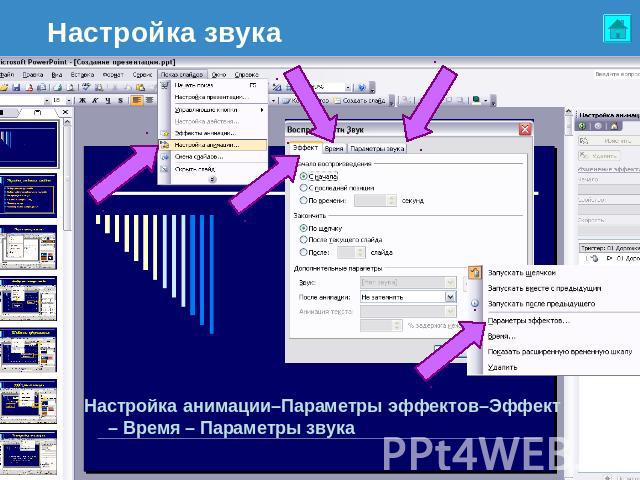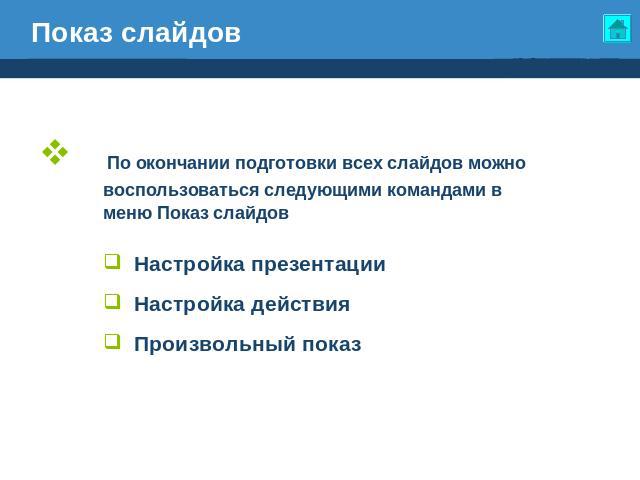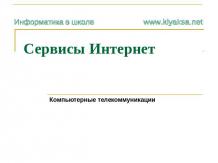Презентация на тему: Создание презентации в PowerPoint

Создание презентации в PowerPoint Подготовлено педагогом дополнительного образования Столяровой Еленой Геннадьевной

Окно программы

Окно программы

Порядок создания слайдов Выбор разметки слайда Выбор шаблонов оформления слайда Настройка анимации Изменение фона слайда Вставка звука Создание гиперссылок Показ слайдов

Выбор разметки слайда

Шаблоны оформления

Шаблоны оформления

Эффекты анимации

Настройка анимации

Изменение фона слайда Выбранный шаблон оформленияизменить нельзяФон слайдаможно изменитьФормат - Фон

Изменение фона слайда

Вставка звука
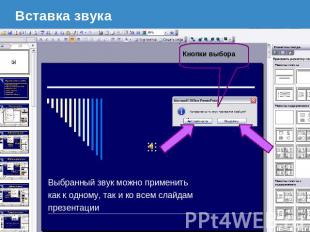
Вставка звука Выбранный звук можно применить как к одному, так и ко всем слайдампрезентации

Настройка звука Настройка анимации–Параметры эффектов–Эффект – Время – Параметры звука

Создание гиперссылок Гиперссылка позволяет переходитьот одного слайда к другому в произвольном порядке. В режиме показа слайдов, при подведении указателя мыши к выделенномутексту или кнопке, появляется рука.Щелкнув по гиперссылке можно перейти нанужный слайд. В качестве гиперссылки могут бытьиспользованы заголовки слайдов илиуправляющие кнопки в меню Показ слайдов

Создание гиперссылок Выбрать тип кнопки, растянутьна слайдеВставка - Гиперссылка

Создание гиперссылок Заголовок выделяетсяВставка - Гиперссылка

Создание гиперссылок В окне Добавление гиперссылки определить связь между слайдами внутри презентации. Для этого выбирается режим (кнопка) Связать с местом в документе. В окне появляются созданные слайды. Щелчком мыши определить слайд, на который следует перейти.

Уменьшение объема презентации Кликните левой кнопкой мыши на рисунке. В появившемся меню Настройка изображения выберите кнопку Сжатие рисунков.В окне Сжатие рисунка установите параметры: Применить – Ко всем рисункам документа Изменить разрешение – для Интернета и экрана Параметры – Сжать рисунки, Удалить обрезанные области рисунков Нажмите ОК - Применить.
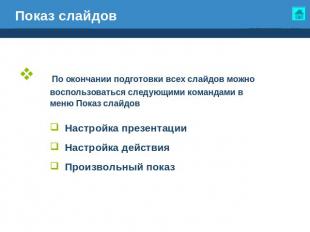
Показ слайдов По окончании подготовки всех слайдов можновоспользоваться следующими командами вменю Показ слайдов Настройка презентации Настройка действия Произвольный показ